-
엑셀 FORCAST, TREND 함수를 이용한 미래 데이터 만들기Dung--[엑셀] 2023. 4. 10. 16:08

엑셀 FORCAST, TREND 함수를 이용한 미래 데이터 만들기
TREND, FORCAST 함수는 데이터의 추세를 예측하여 값을 계산할 수 있는 역활의 함수 입니다. 두 함수는 같은 결과를 나타냅니다. 그러나 FORCAST는 하나의 셀만 계산하고 TREND 함수는 미래 예측값을 하나의 셀이 아닌 영역을 넣어서 값을 출력하여 줍니다.
1. 먼저 차트를 통하여 추세선을 그려보고 그 추세에 맞게 미래의 값을 계산해 보도록 하겠습니다. 데이터 값은 월수익이며 X 축은 일련번호 입니다.

2. 추세선을 추가하기 위하여 데이터 선을 선택하신 후 오른쪽 마우스를 클릭하여서 추세선추가를 클릭하여 줍니다.

3. 그리고 추세선 옵션에서 "수식을 차트에 표시"를 체크하여줍니다. 수식이 어떻게 계산되었는지를 알아보고 그 값으로 직접 계산하여 보기 위해서 입니다.

4. 그러면 차트 화면에 수식이 표시 되게 되며 X값만 넣으면 Y값이 나오게 되어 있습니다. 식은 다음과 같습니다. =76945 * A2 + 668521 식에서 A2는 몇번째의 데이터인지 나타내는 것입니다. A열에 몇번째의 데이터 인지를 미리 만들어놓고 참조하였습니다.

5. 추세선 식으로 계산한 것과 월수익 데이트를 비교하여 보면 비슷하게 나온것을 아실 수 있습니다.

6. 이제 FORCAST 함수를 활용하여 보겠습니다. 3개의 인수가 있고 첫번째는 일련번호 셀이 되고 두번째는 월수익데이터인 Y축데이터, 세번째는 X축 영역인 일련번호 입니다. 영역에 해당하는 인수는 절대값으로 표시되어야 드래그 해서 다른 셀을 계산할때 정상적으로 계산됩니다.

7. 이렇게 FORCAST 함수를 활용해 계산한 결과를 바로 옆의 수식으로 계산한 값과 비교하여 보면 똑같이 나와 있는것을 보실 수 있습니다.

8.다음으로 TREND 함수 입니다. FORCAST와 동일한 결과값을 나타내지만 3번째 인수로 미래에 데이터를 영역으로 입력할수 있습니다. Trend 열에 표시할 데이터 영역과 New_x's에 입력할 영역의 크기는 동일하여야 합니다. 그런다음 선택하신 전체 영역에 값을 계산하기 위하여 ctrl + shift + enter 단축키를 누릅니다. 이렇게 하지 않는다면 한칸만 계산이 됩니다.
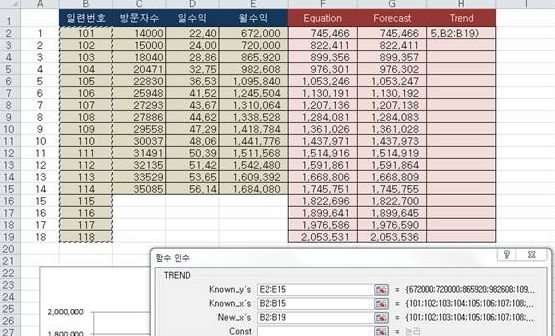
9. 3가지의 방식으로 계산 결과는 거의 차이가 없습니다. 같은 결과를 도출한다 말입니다. 이상으로 수식으로 계산하는 방법 그리고 FORECAST , TREND 함수로 계산하는 방식에 대해서 풀어보았습니다.
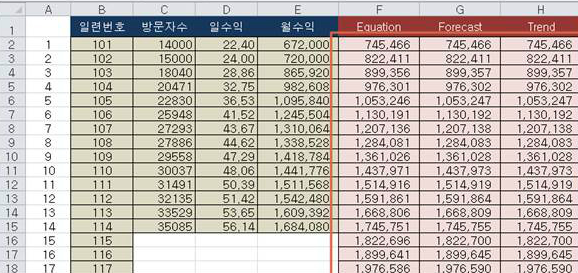
'Dung--[엑셀]' 카테고리의 다른 글
엑셀 다중 IF 함수 사용하는 방법 (AND,OR) (0) 2023.04.11 엑셀 함수IF, AND, OR효과적으로 만들기 (0) 2023.04.11 알기쉬운 엑셀 누구나 쉽게 차트 만드는 방법 (0) 2023.04.10 엑셀 주말 휴일을 제외한 일정 기간 날짜 구하는 함수 (0) 2023.04.07 엑셀 VBA 문자열에서 숫자,대문자,소문자,한글 추출하는 방법 (0) 2023.04.06
